Modern Warfare 2 개발자 오류 6146 수정하는 방법
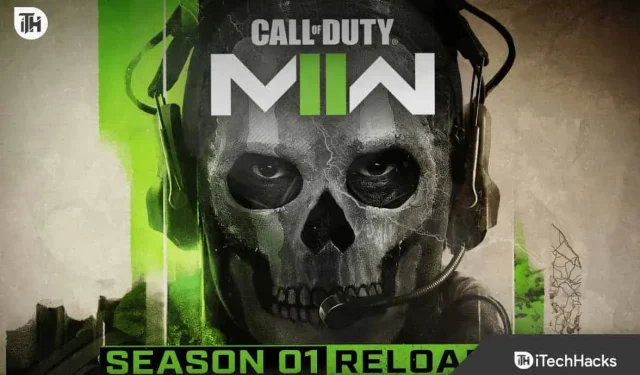
Modern Warfare 2는 최고의 1인칭 전투 경험을 제공하는 인기 게임입니다. 출시된 지 몇 년이 지난 후에도 여전히 사용자 시스템에서 게임을 실행할 수 없습니다. 많은 사용자가 게임의 버그를 보고합니다. 플레이어는 이제 서버 문제로 인해 발생하는 Modern Warfare 2 개발자 오류 6146을 보고합니다.
그러나 회사는 전 세계 플레이어로부터 오는 트래픽을 처리할 수 없습니다. Modern Warfare 2 개발자 오류 6146을 해결하는 방법을 알고 있습니다. 이 가이드가 문제 해결에 도움이 되기를 바랍니다. 그럼 시작하겠습니다.
Modern Warfare 2 개발자 오류 6146 수정하는 방법

사용자는 Modern Warfare 2 개발자 오류 6146을 해결하는 방법을 알고 싶어합니다. 이 문제를 해결할 수 있는 방법을 알려드립니다.
서버 상태 확인
가장 먼저 할 일은 게임 서버의 상태를 확인하는 것입니다. 문제의 근본 원인은 서버 문제이기 때문에 이렇게 하는 것이 중요합니다. 따라서 게임 내 서버 문제가 발생할 경우 플레이어는 게임을 플레이할 수 없습니다.
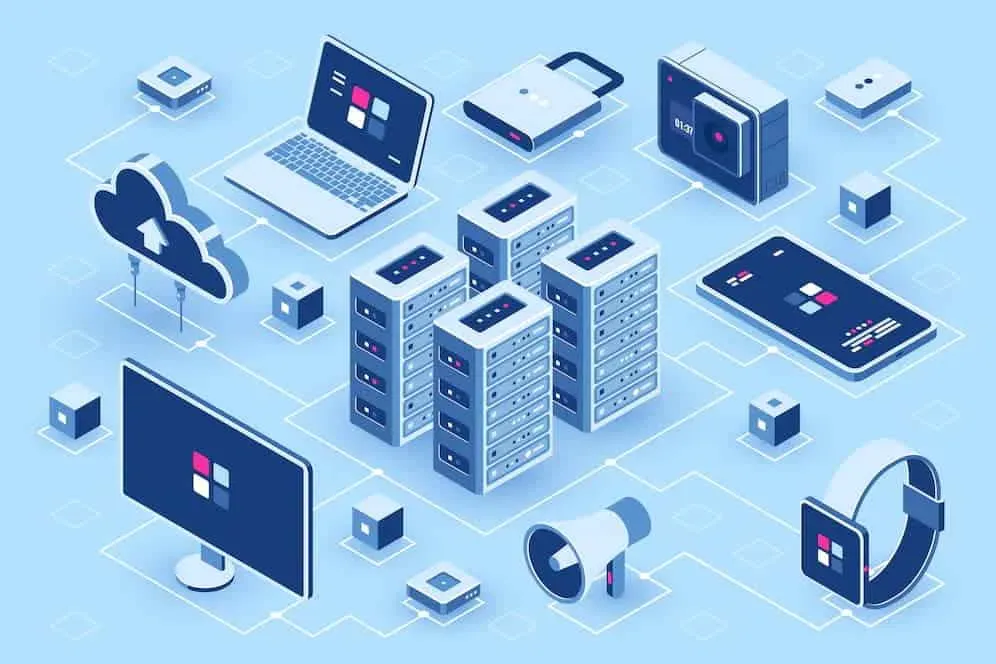
게임 개발자가 더 많은 서버를 추가하거나 일부 유지 관리를 수행하여 문제를 일으킬 수도 있습니다. 서버 상태를 확인하고 싶은 플레이어는 게임의 공식 웹 사이트 또는 소셜 미디어 페이지를 방문하십시오. 그들은 거기에서 게임 서버의 상태에 대해 확실히 알려줄 것입니다.
인터넷 연결 확인
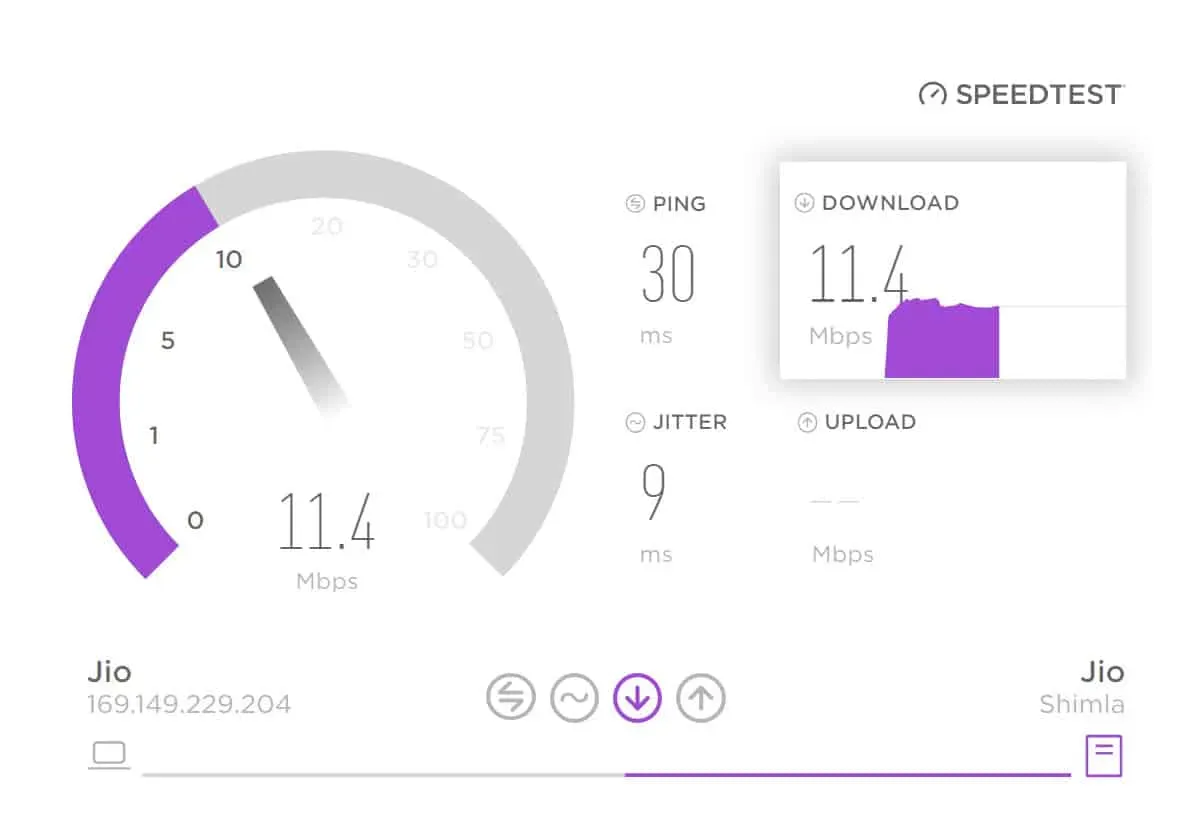
시스템에서 문제가 발생할 수 있는 다음 이유는 인터넷 연결입니다. 게임을 제대로 실행하려면 고속 인터넷 연결이 필요합니다. Wi-Fi 또는 연결된 네트워크가 안정적인 고속 인터넷 연결을 제공하지 않으면 개발자 오류가 계속 발생합니다. 따라서 사용 중인 인터넷이 안정적인지 확인하는 것이 좋습니다. 인터넷 속도 테스터로 쉽게 할 수 있습니다. 이 가이드를 확인하여 자세한 내용을 알아볼 수 있습니다.
관리자 권한으로 게임 실행
게임이 제대로 작동할 수 있는 충분한 권한을 받지 못하면 게임이 제대로 작동하지 않을 수 있습니다. 때때로 이것은 여러 가지 이유로 발생할 수 있습니다. 그러나 이것이 문제의 원인인지 아닌지 쉽게 확인할 수 있습니다. 이것이 문제의 원인인지 확인하려면 게임을 관리자 모드로 실행해야 합니다. 그 후 올바르게 작동하기 시작하면 문제의 원인은 권한이 부족하기 때문입니다. 아래 나열된 단계를 따라야 합니다.
- 게임 응용 프로그램 파일을 마우스 오른쪽 버튼으로 클릭합니다.
- 관리자 권한으로 실행을 선택합니다.
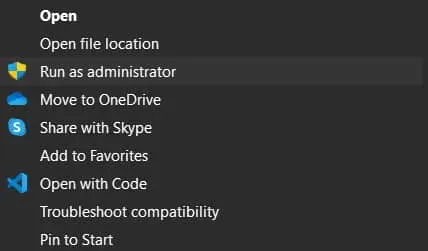
- 권한을 부여하고 게임이 실행될 때까지 기다립니다.
이후에 게임이 올바르게 작동하기 시작하면 이 설정을 영구적으로 지정해야 합니다. 아래 나열된 단계에 따라 이 작업을 수행할 수 있습니다.
- 게임 응용 프로그램 파일을 마우스 오른쪽 버튼으로 클릭합니다.
- 속성을 선택합니다.
- “호환성” 탭을 클릭합니다.
- “관리자 권한으로 이 프로그램 실행”을 선택합니다.
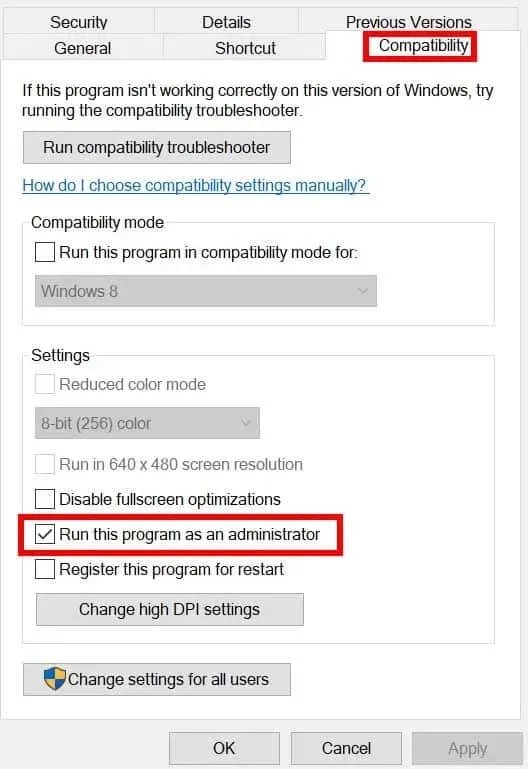
- 확인 버튼을 클릭하여 변경 사항을 저장합니다.
- 이제 게임을 다시 시작하기 위해 시작 절차를 따를 필요가 없습니다.
시스템 재부팅
시스템을 재부팅하여 개발자 오류를 수정할 수도 있습니다. 시스템에 있을 수 있는 사소한 오류로 인해 문제가 발생할 수도 있습니다. 이 경우 시스템을 재부팅하여 작동하는지 확인할 수 있습니다. 시스템을 재부팅하면 모든 파일이 올바르게 시작되므로 그 후에 문제가 해결될 가능성이 있습니다.
Windows 방화벽 비활성화
모르는 사람들을 위해 서버 문제 및 연결 문제로 인해 Dev 오류 6146이 발생합니다. Windows 방화벽이 연결 문제의 원인일 수 있습니다. 외부 위협으로부터 보호하기 위해 시스템에 방화벽이 사전 설치되어 있습니다. 방화벽이 게임 서버에서 악의적인 응답을 감지한 경우 방화벽이 이를 차단했을 가능성이 있습니다.
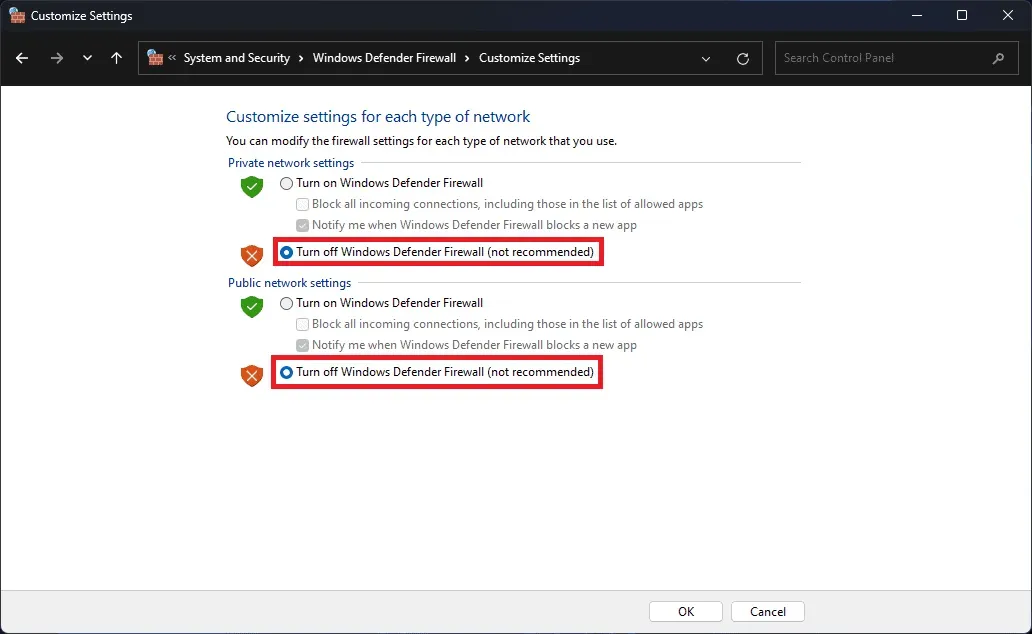
이것은 방화벽이 응용 프로그램이나 게임을 의심하는 경우에 발생합니다. 이로 인해 응답을 받을 수 없으므로 응용 프로그램이나 게임이 작동을 멈춥니다. 따라서 당신은 문제에 직면하고 있습니다. 방화벽을 비활성화하여 문제가 해결되는지 확인하는 것이 좋습니다. 방화벽을 비활성화하려면 이 가이드에 나열된 단계를 따라야 합니다.
게임 파일 확인
시스템에서 게임 파일을 확인하여 올바르게 설치되었는지 확인할 수도 있습니다. 때때로 문제가 발생할 수 있는 시스템의 결함으로 인해 게임 파일이 올바르게 설치되지 않는 경우가 있습니다. 그러나이 경우 게임 런처에는 게임 파일을 스캔하고 손상되거나 누락 된 파일이있는 경우 복구 할 수있는 게임 파일 무결성 검사기가 있으므로 걱정할 필요가 없습니다. 우리는 또한 당신이 그것을 사용하는 것이 좋습니다. 이렇게 하려면 아래 단계를 따라야 합니다.
- 게임 런처를 엽니다.
- 라이브러리 옵션을 선택합니다.
- 게임을 마우스 오른쪽 버튼으로 클릭합니다.
- “속성”을 선택하고 “로컬 파일”로 이동합니다.
- “게임 파일의 무결성 확인”을 선택합니다.
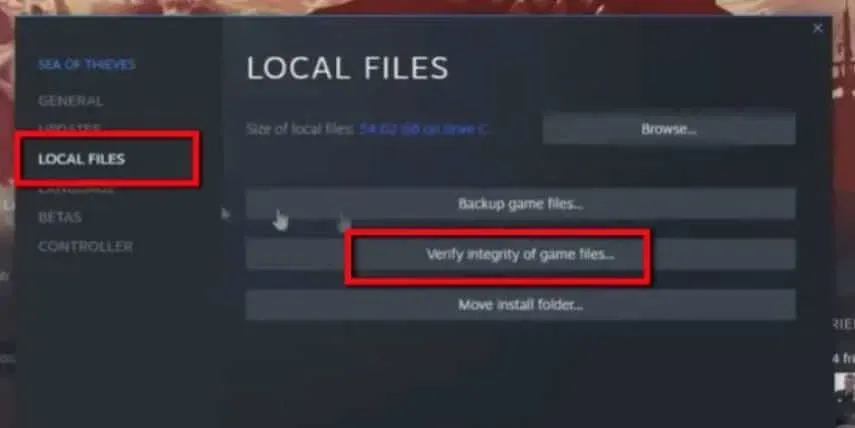
- 런처가 게임 파일 확인을 시작합니다. 게임의 크기에 따라 약 30분 정도 소요됩니다.
- 완료되면 시스템을 재부팅하고 문제가 해결되었는지 확인하십시오.
게임 업데이트 확인

개발자들은 게임을 보다 원활하게 실행하기 위해 지속적으로 새로운 업데이트를 출시하기 위해 노력하고 있습니다. 수천 명의 플레이어가 Modern Warfare 2 개발자 버그를 보고했기 때문에 개발자가 수정 작업을 시작했을 수 있습니다. 플레이어는 시스템에서 유사한 문제를 피하기 위해 최신 게임 업데이트를 지속적으로 확인하는 것이 좋습니다.
최신 버전의 Windows 사용
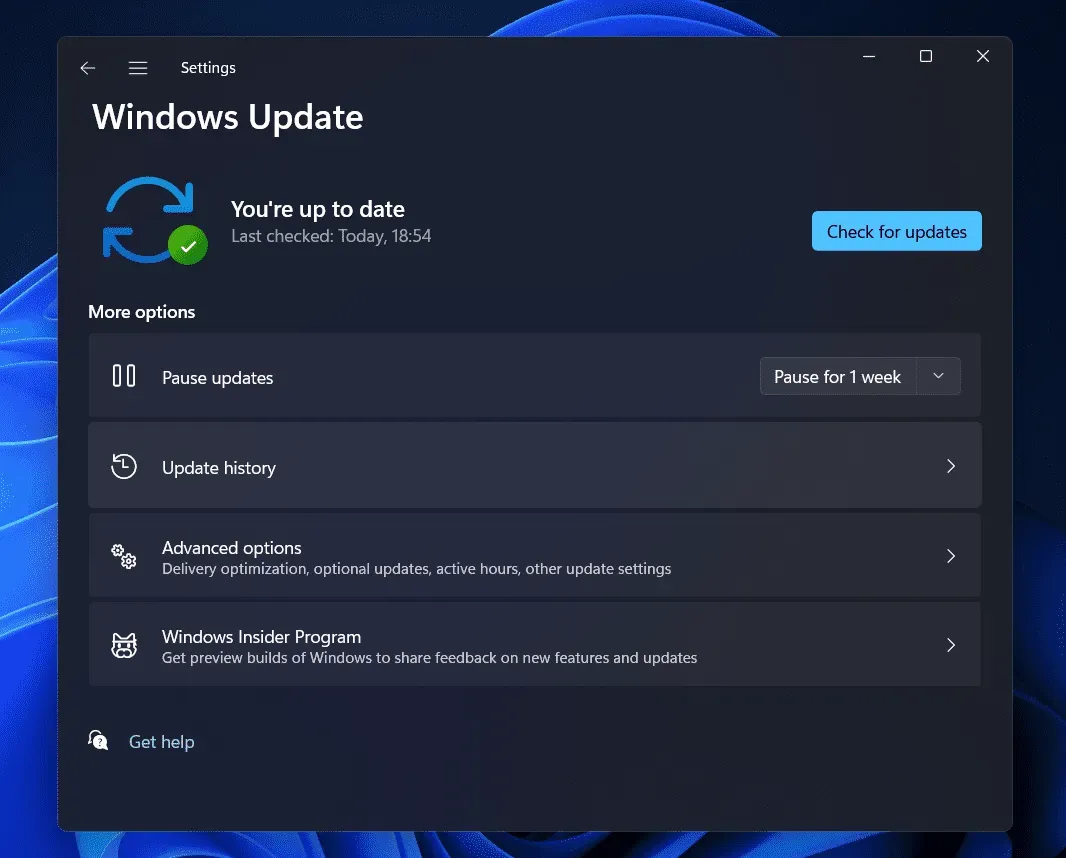
문제 없이 시스템에서 응용 프로그램이나 게임을 실행하려면 최신 버전의 Windows를 사용하는 것이 중요합니다. 컴퓨터에 최신 버전의 Windows를 다운로드하지 않은 경우 관련 문제일 수 있습니다. 사용 가능한 경우 최신 Windows 업데이트를 컴퓨터에 다운로드하는 것이 좋습니다. 그런 다음 문제가 해결되었는지 확인하십시오.
요약
수백만 명의 플레이어가 Modern Warfare 2 게임을 적극적으로 플레이하고 있습니다. 일부 플레이어는 게임에서 문제가 발생하여 이 문제를 해결할 가이드를 찾고 있었습니다. 이 안내서에서는 시스템의 문제를 해결하는 모든 중요한 방법을 공유했습니다. 이것이 귀하의 문제를 해결하는 데 도움이 되기를 바랍니다.
답글 남기기